怎样重装电脑系统-系统重装步骤与技巧详解

怎样重装电脑系统
电脑系统在使用一段时间后,出现如运行缓慢、频繁蓝屏、中病毒等问题时,这时候重装系统往往是解决问题的有效办法。对于很多用户来说,传统的重装系统方式步骤繁琐,需要准备启动盘、设置BIOS等。别担心,现在有了专业的一键重装系统工具,能大大简化操作流程,减少复杂的手动操作。

推荐使用专业的在线电脑重装系统软件(点击红字下载)
二、注意事项
1、重装前请关闭所有杀毒软件和防火墙,以免误拦截安装程序,影响系统部署。
2、提前备份重要文件和资料,避免重装系统时造成数据丢失。
3、根据电脑配置和个人需求选择合适的操作系统版本,确保系统稳定运行且满足日常使用。
三、一键重装系统win7
1、运行重装系统工具,依据提示关闭杀毒软件与防火墙。
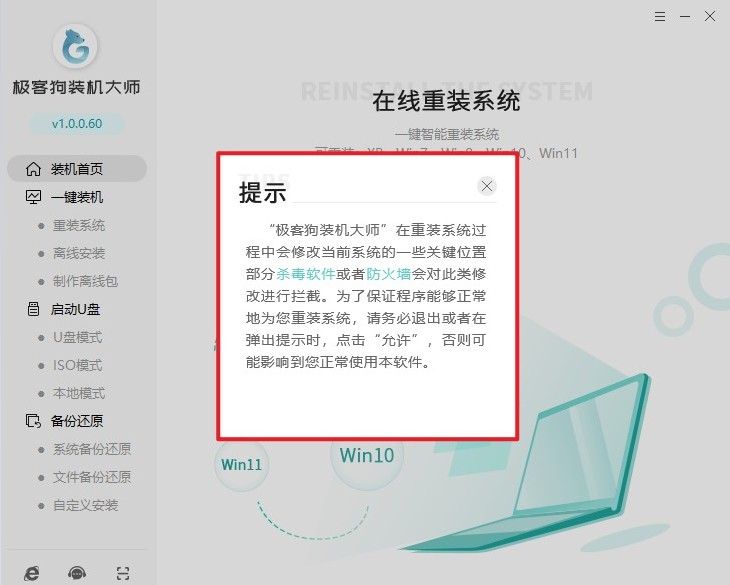
2、在工具界面中,找到并点击“重装系统”这一功能选项。
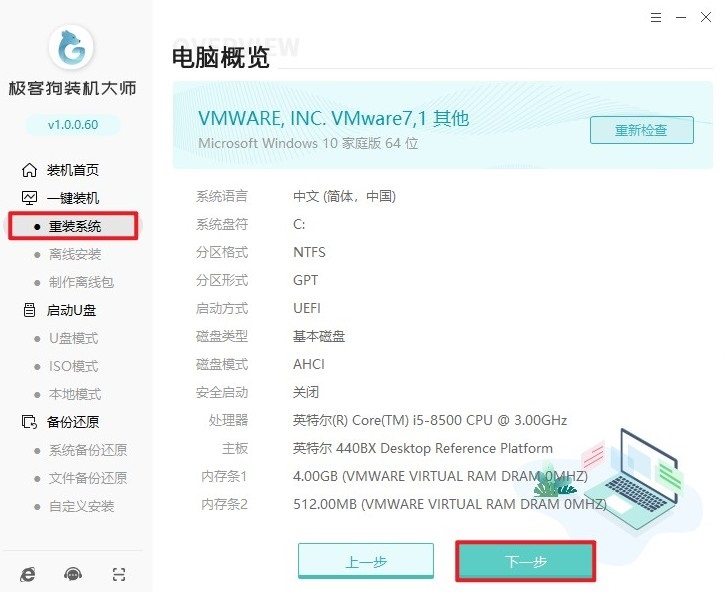
3、该工具会列出多个Windows 7版本,结合自己电脑的配置情况,确定合适的版本进行后续操作。

4、按照工具给出的指引,对预装软件进行选择。要是没有心仪的软件,就取消相应选择,避免这些软件被安装到新系统里。

5、勾选需要备份的文件,为接下来的安装流程做好准备工作。
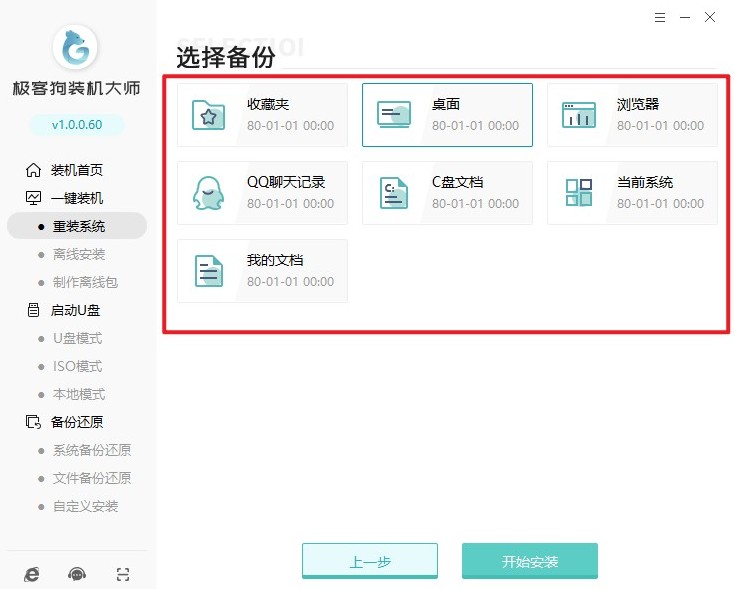
6、工具会自动开始下载所选的Windows 7系统镜像文件。

7、完成下载后,工具将启动安装部署进程,待此阶段结束,电脑会自动重启。

8、电脑重启后,无需手动操作,它会自动进入GeekDog PE环境。
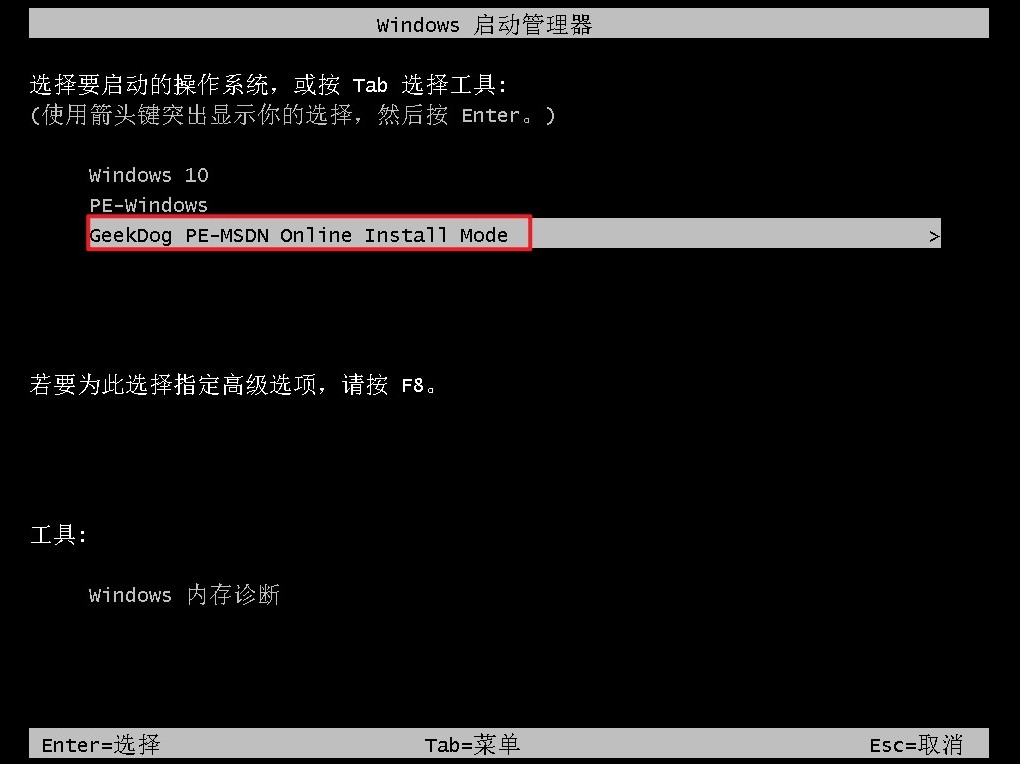
9、在这一阶段,依然不需要用户介入,工具会自行格式化系统盘(一般默认是C盘),然后展开新的操作系统安装工作。

10、当安装全部完成后,电脑再次自动重启,随后便进入到全新安装的Windows 7系统中。

以上是,系统重装步骤与技巧详解。通过使用一键重装系统工具,即便是毫无装机经验的新手,也能轻松完成Windows 7系统的重装工作。整个过程中,最为关键的是提前做好重要数据的备份工作,以免造成不必要的损失。希望本教程能够帮助到大家。
原文链接:https://www.jikegou.net/cjwt/6476.html 转载请标明
极客狗装机大师,系统重装即刻简单
一键重装,备份还原,安全纯净,兼容所有

